CRI Sofdec2(Unreal Engine4)
入門編07 VRムービ再生方法
この章では、UE4でVRムービを再生する方法をご紹介します。
VRムービ再生
下図のように、スフィアに360度パノラマVRムービを貼り付けて再生することが可能です。
具体的な手順は以下のとおりです。

1.Sofdecムービーをインポートして、Manaアセットを準備
「チュートリアル 入門編01 Sofdec ムービーの単純再生」の手順に従って、VR用のムービーををUnreal Engineにインポートしてください。

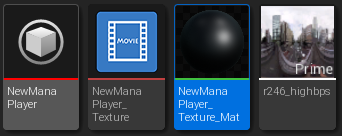
2.Sphereをインポートする
Unreal Engineには、球面座標を持つプリミティブスフィアが組み込まれていません。
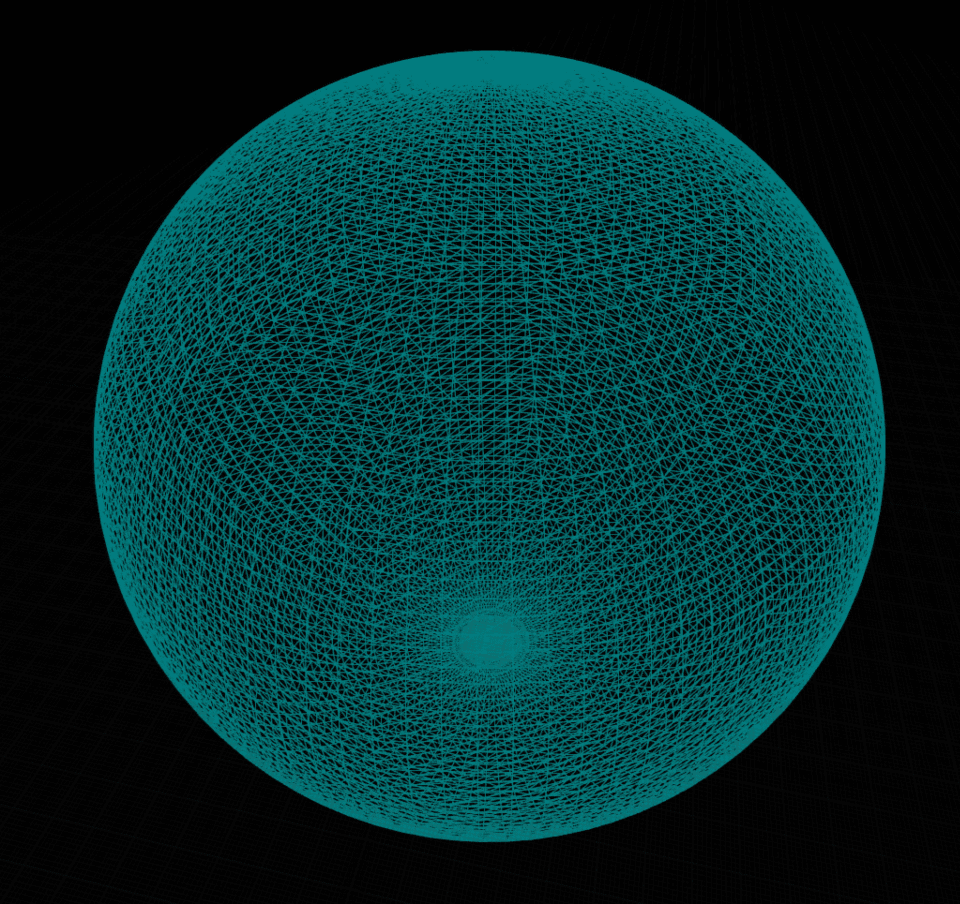
自身でプリミティブスフィアを作成することはできますが、今回は広く使われているモデル "Sphere100.fbx"を使います。
このモデルはインターネットからダウンロードできます。
https://github.com/makoto-unity/PanoramaVideoWithUnity/blob/master/Assets/MyGame/Models/Sphere100.fbx
このモデルをUnreal Engineにインポートします。
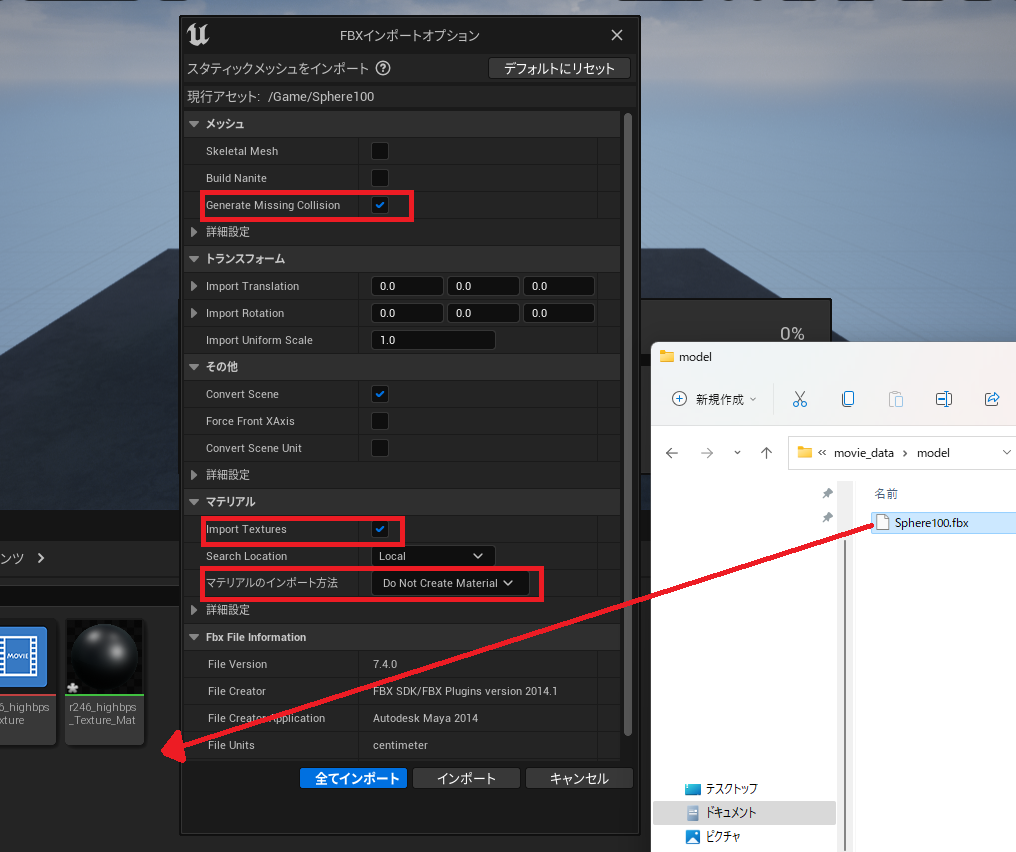
コリジョン、マテリアル、テクスチャなどの不要なインポートを除くようにオプションを変更します。
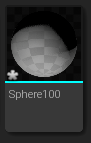
3.レベル内のSphereにムービを貼り付けて再生する
スフィアアセットをレベルに配置し、位置を原点(0,0,0)に、スケールを (100,100,100)に調節します。
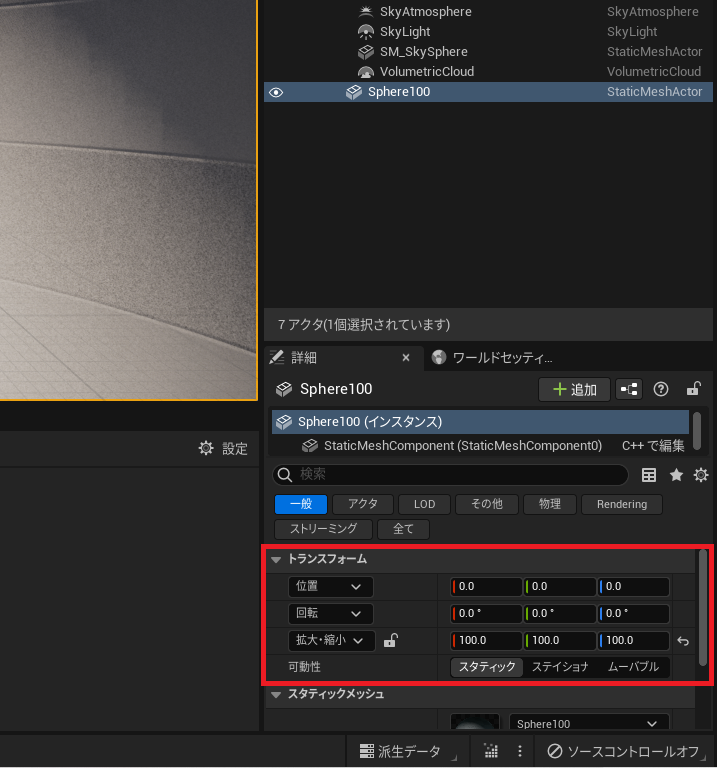
アクター「Sphere100」の詳細パネルで「ブループリント/スクリプトを追加」をクリックします。
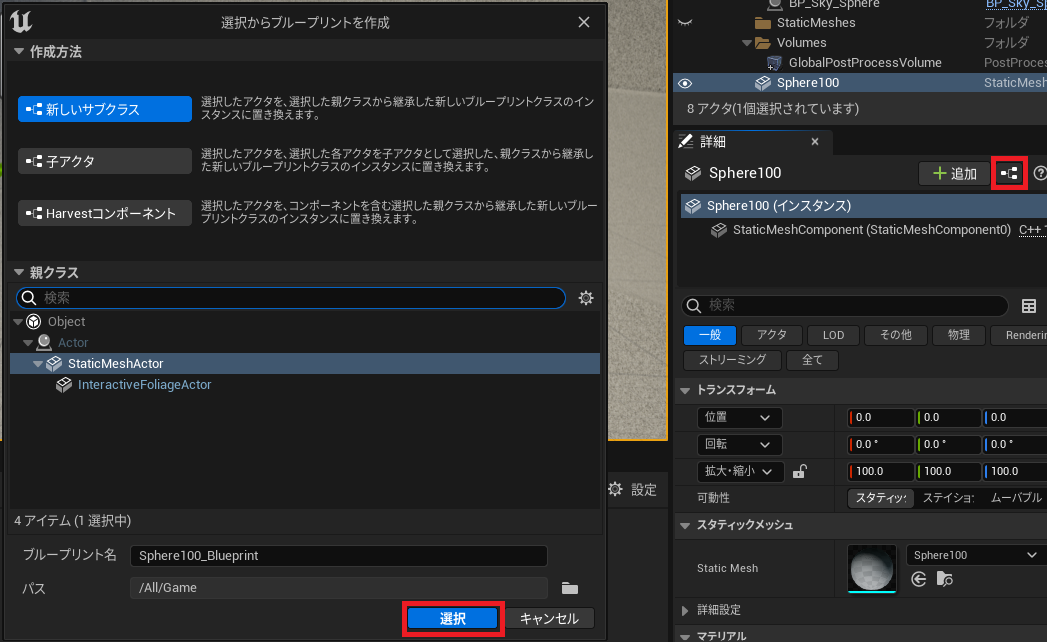
レベルブループリントを開きます。
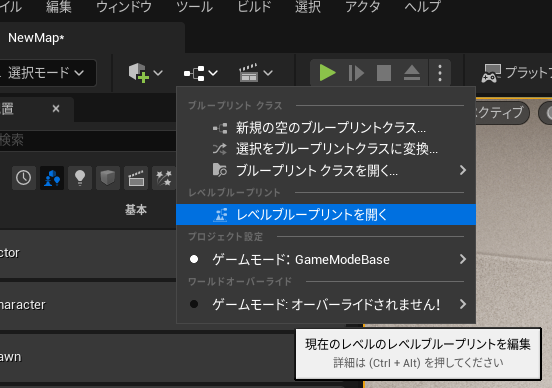
次に「Mana Player」を作成します。
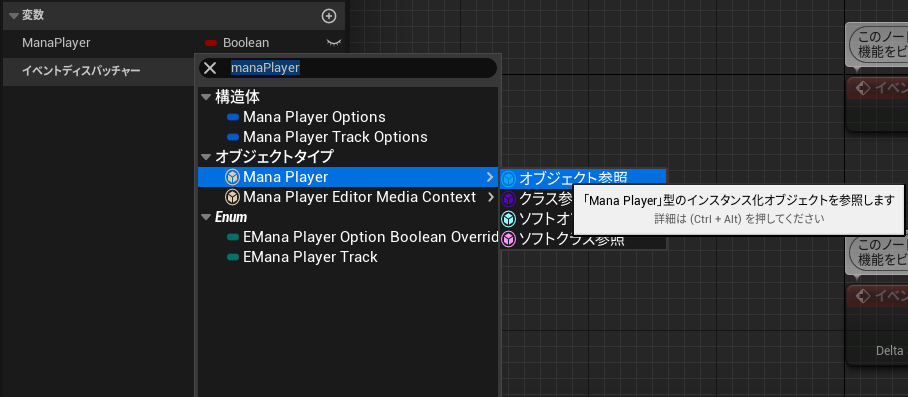
一度コンパイルをした後、「ManaPlayer」の詳細から「Mana Player」に作成した「ManaPlayer」を選択します。
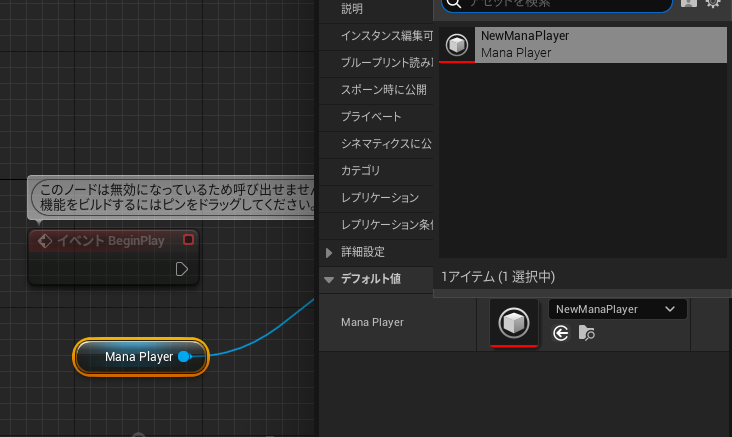
レベルブループリントを下図のように、ゲーム開始時にムービー再生を開始するように編集します。
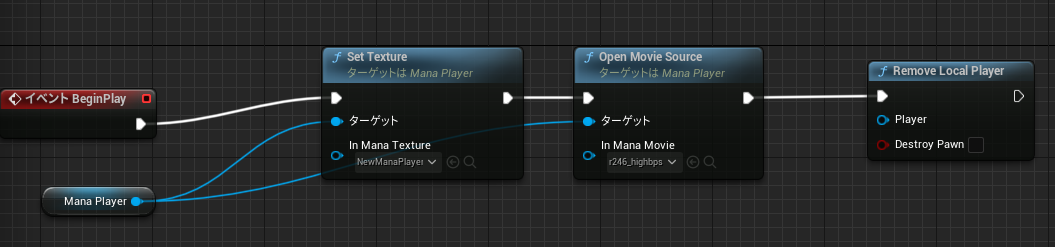
ライティングの反射を起こさないようにマテリアルを変更します。
- ムービーマテリアルを開き、マテリアルレンダーノードを選択して、「shading model」を”unlit”に設定します。
- 「Mana Color Space Converter」のノードのRGB出力を「エミッシブカラー」にリンクします。
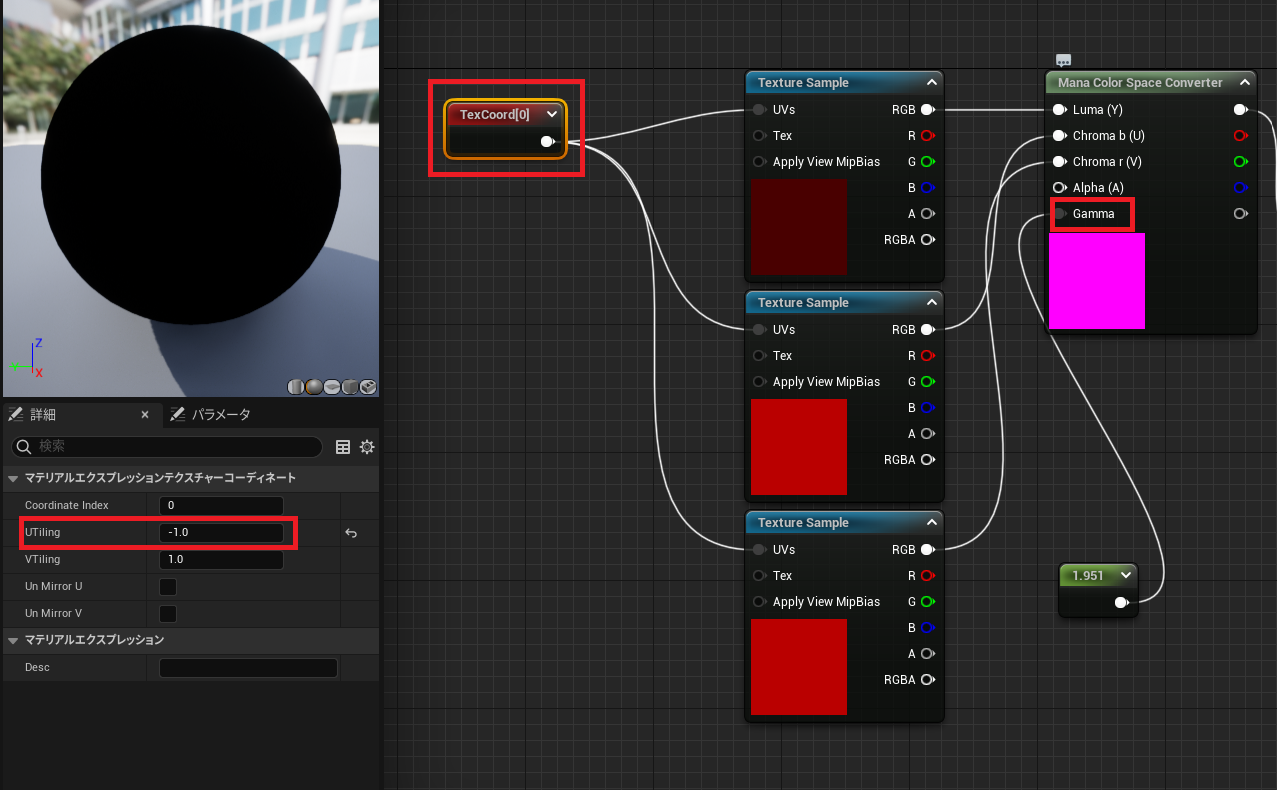
ムービーはスフィアの内側に表示されるので、テクスチャ座標のUタイリングを反転する必要があります。
- マテリアルで「TextureCoordinate」ノードを追加します。
- 「TexCoord」ノードを、全ての「TextureSample」ノードにリンクします。
- 「TexCoord」の詳細パネルで「UTiling」を"-1.0"に設定します。
- 「Mana Color Space Converter」ノードの「Gamma」入力で、ムービーのガンマ値を調整することもできます。
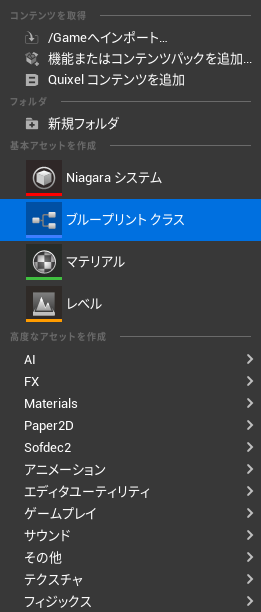
4.プレイヤーがスフィアの外側に移動するのを防く
新しい「GameMode」を作成します。
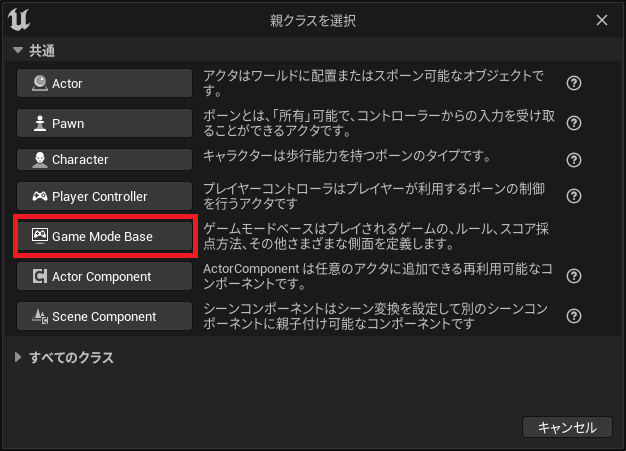
新しい「Pawn」を作成します。
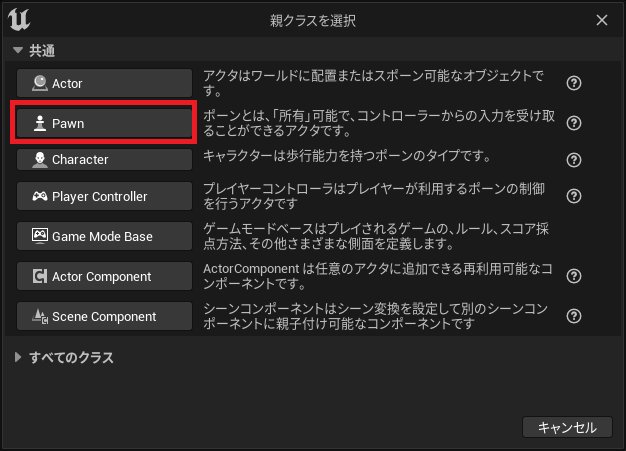
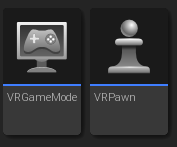
Pawnのブループリントを開き、Pawnにカメラを追加します。

ワールドセッティングから「ゲームモード」を変更してください。
(メニューの「ウィンドウ」->「ワールドセッティング」)
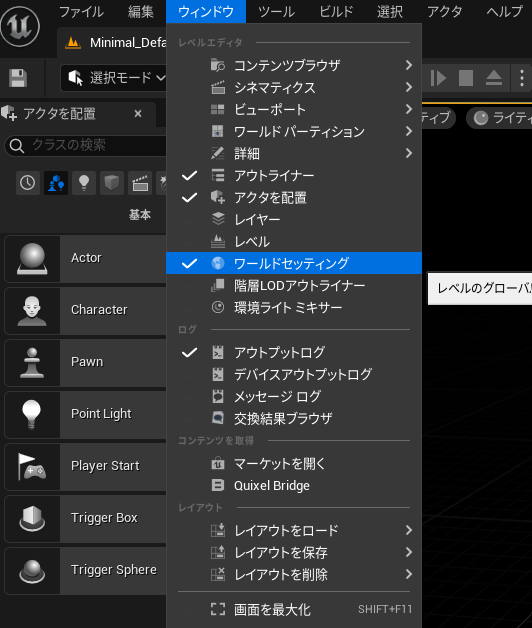
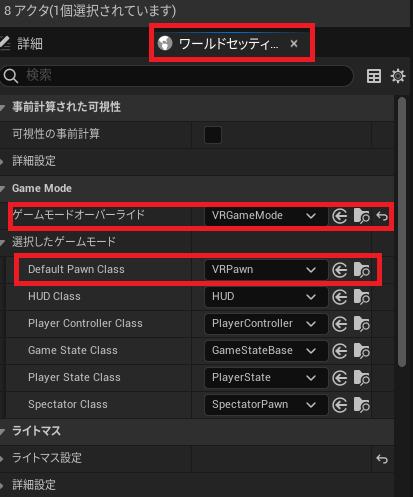
ユーザーは操作できないPawnを使うようになります。
5.実行
サンプルをVRで実行するために、「VR プレビュー」ボタンを押してください。
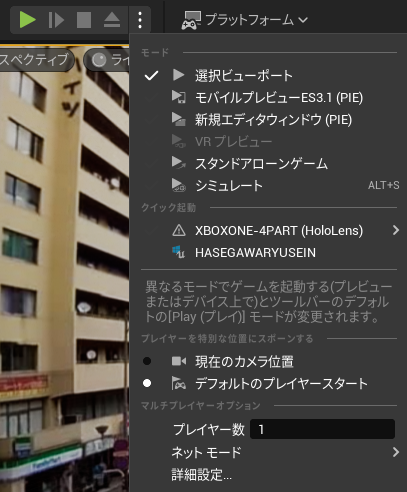

Unreal Engine マニュアル参照
VRやコンテンツのインポートの詳細については、Unreal Engineのドキュメントを参照してください。
Actor Component http://api.unrealengine.com/JPN/Programming/UnrealArchitecture/Actors/Components/
